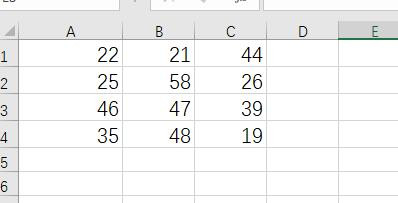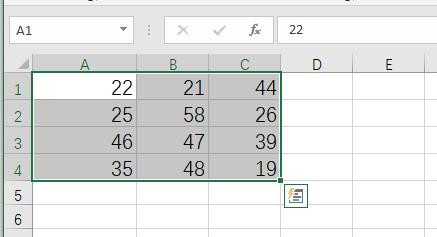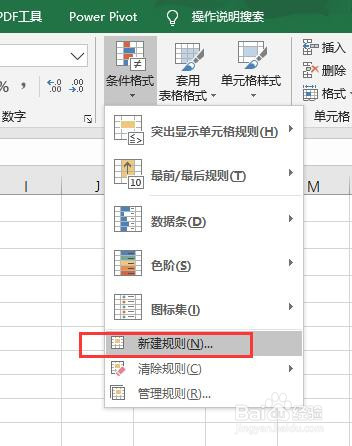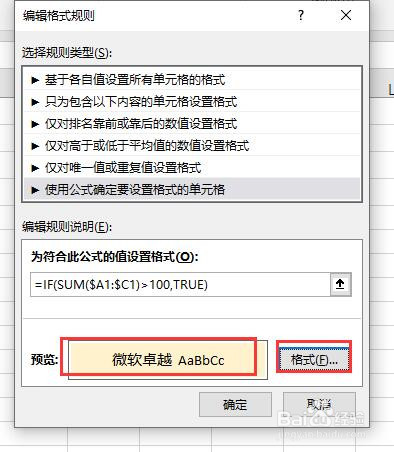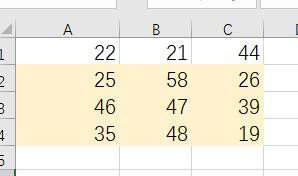Excel中如何根据公式确定设置单元格格式
1、新建一个Excel2016文档,打开后输入一些测试数据,如图中所示。
2、目标:将三个数据之和大于100的行设置特殊样式。首先选中所有的数据区域。
3、点击菜单栏【开始】,在开始选项卡中点击【条件格式】,选择“新建规则”。
4、弹出新建格式规则对话框,选择“使用公式确定要设置格式的单元格”
5、在规则输入框中输入公式=IF(SUM($A1:$C1)>100,TRUE),画陲奴颁注意列A和C前面加$,数字前面不加。
6、在预览中,点击右侧的格式按钮,选择要设置的格式。
7、点击确定按钮。回到工作表,可以看到和大于100的行中数据所在的单元格都显示为了我们设置的样式。
声明:本网站引用、摘录或转载内容仅供网站访问者交流或参考,不代表本站立场,如存在版权或非法内容,请联系站长删除,联系邮箱:site.kefu@qq.com。
阅读量:65
阅读量:33
阅读量:36
阅读量:40
阅读量:69